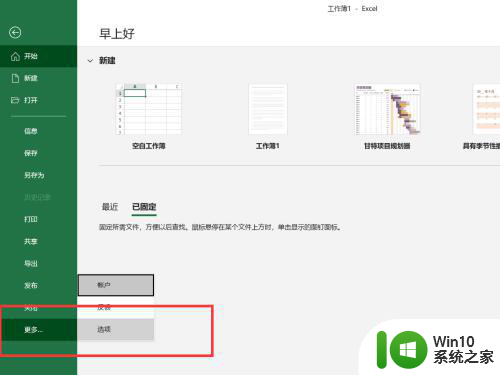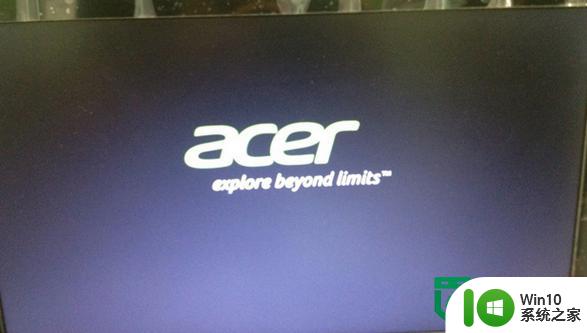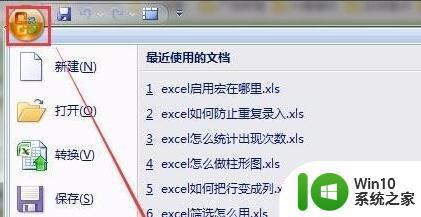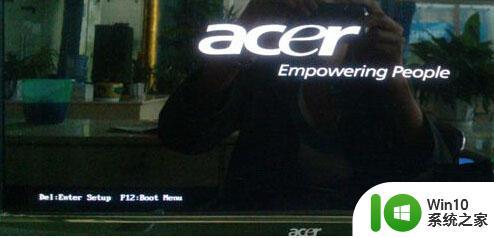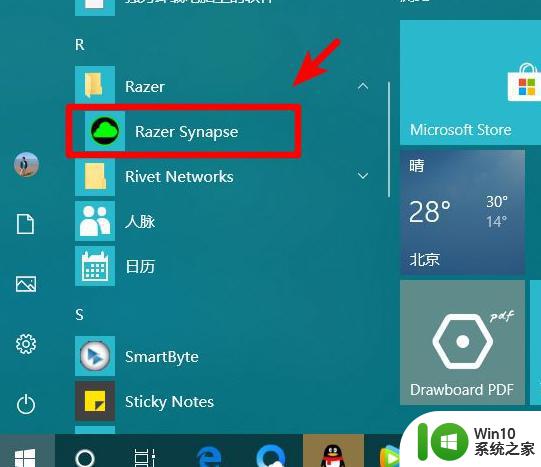电脑启用宏在哪里设置 设置启用宏的步骤
更新时间:2024-08-05 11:34:55作者:xiaoliu
在使用电脑过程中,启用宏功能能够极大地提高工作效率和便利性,但是很多用户可能并不清楚如何在电脑中设置启用宏。实际上只需要简单的几个步骤就可以轻松地完成启用宏的设置。接下来我们将详细介绍在电脑中设置启用宏的具体步骤,让您能够更好地利用这一功能。
方法如下:
1.首先,我们需要打开电脑桌面上的【excel】,没有软件的话需要提前进行下载;
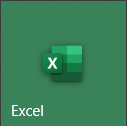
2.打开【excel】之后点击左上角的【文件】打开左侧的功能栏后点击底部的【选项】;
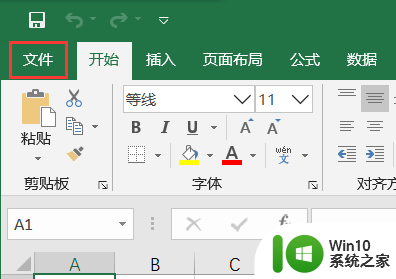
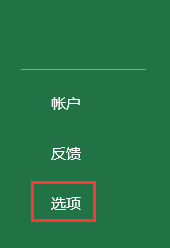
3.打开【选项】之后点击左侧功能栏底部的【信任中心】后打开右侧的【信任中心设置】;
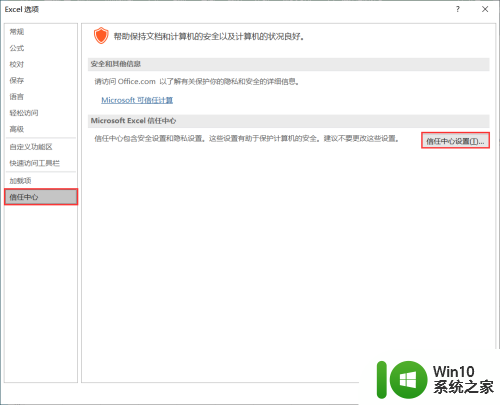
4.打开【信任中心设置】之后点击左侧【宏设置】并勾选右侧的【启用所有宏】点击右下角【确定】即可。
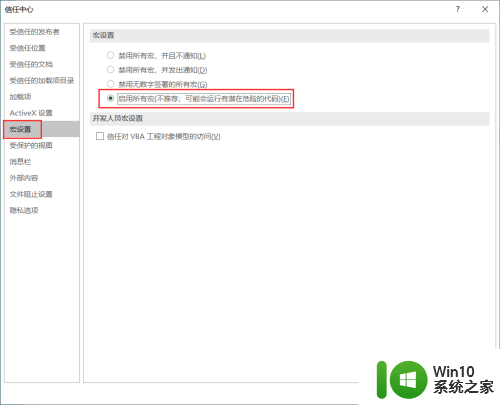
以上就是电脑启用宏在哪里设置的全部内容,如果遇到这种情况,您可以按照以上步骤解决,非常简单快速。